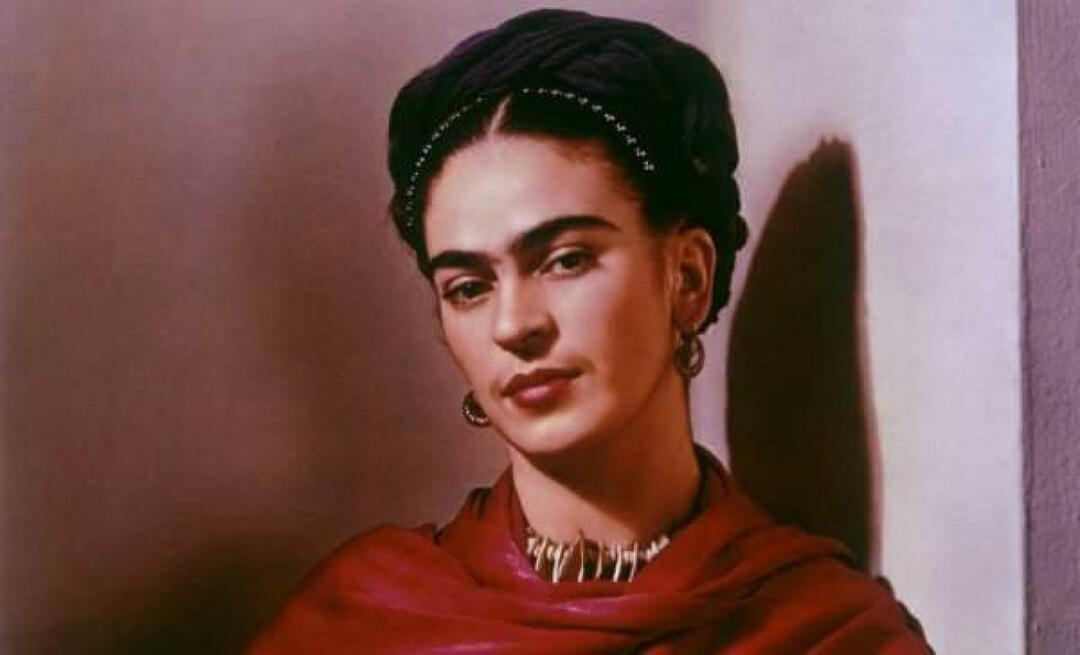Ako skryť alebo zmeniť vyhľadávacie pole na paneli úloh v systéme Windows 11
Windows 11 Hrdina / / April 03, 2023

Posledná aktualizácia dňa
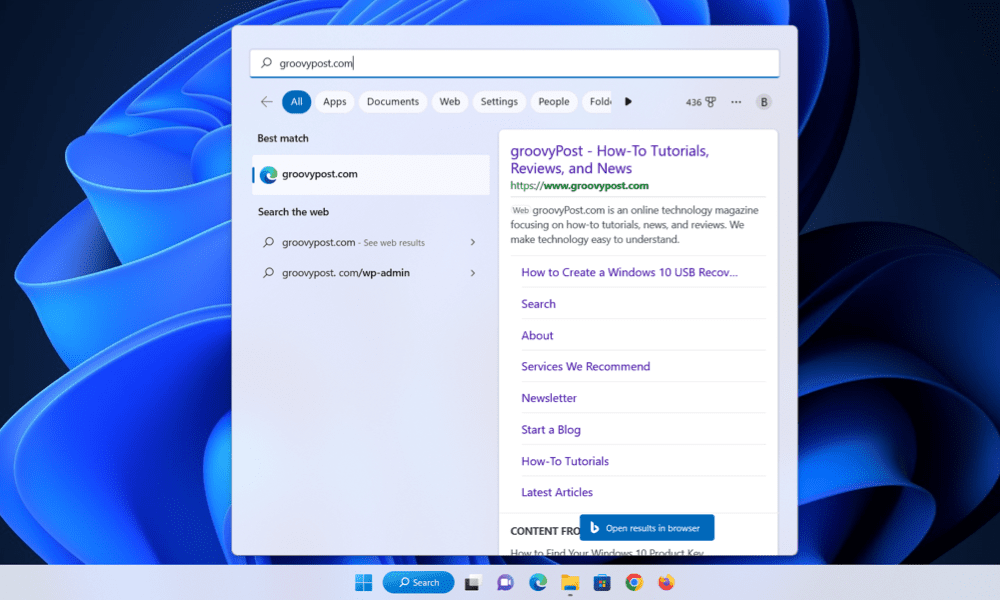
Teraz môžete prispôsobiť panel úloh systému Windows 11 tak, aby skryl vyhľadávacie pole alebo zmenil jeho vzhľad. Táto príručka vysvetľuje ako.
V nedávnej aktualizácii systému Windows 11 spoločnosť Microsoft zmenila spôsob zobrazenia tlačidla vyhľadávania na paneli úloh a predvolene sa zmenilo na úplné vyhľadávacie pole. Aj keď ste mali ikonu vyhľadávania na paneli úloh, zmenila sa na úplné pole vyhľadávania.
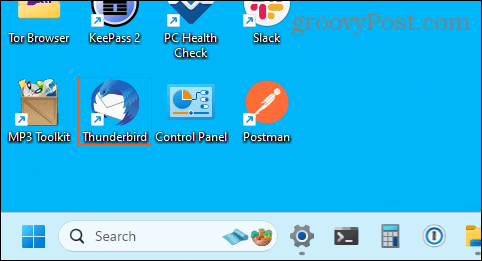
Ak máte na paneli úloh pripnutých veľa aplikácií, možno budete chcieť skryť vyhľadávacie pole alebo ho zobraziť iba ako ikonu Hľadať, aby ste ušetrili miesto.
Ak chcete zistiť, ako zmeniť vzhľad vyhľadávacieho poľa, postupujte podľa krokov nižšie.
Ako skryť alebo zmeniť vyhľadávacie pole na paneli úloh systému Windows 11
Funkciu vyhľadávacieho panela v systéme Windows 11 môžete rýchlo zmeniť zmenou svojho nastavenia panela úloh. Nižšie vám vysvetlíme, ako to môžete urobiť.
Ak chcete skryť alebo zmeniť panel vyhľadávania na paneli úloh systému Windows 11:
- Kliknite pravým tlačidlom myši na prázdnu oblasť na paneli úloh a vyberte Nastavenia panela úloh.
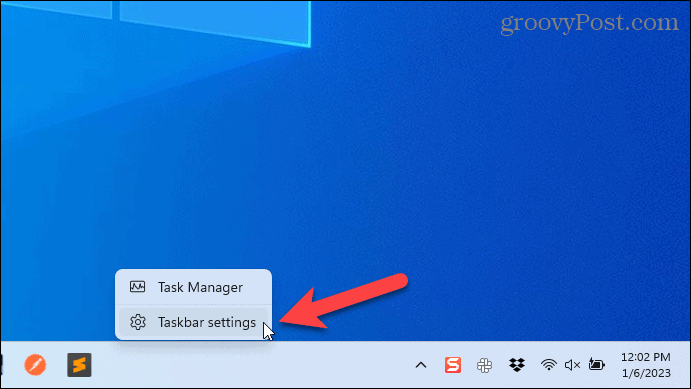
- The Personalizácia by sa malo objaviť menu. Ak nie, kliknite Personalizácia naľavo.
- Kliknite na Vyhľadávanie rozbaľovacia ponuka pod Položky panela úloh.
- Vyberte buď Iba ikona vyhľadávania, Ikona vyhľadávania a štítok, alebo Vyhľadávacie pole položky zo zoznamu.
- Ak chcete úplne skryť vyhľadávací panel a pole, vyberte Skryť namiesto toho.
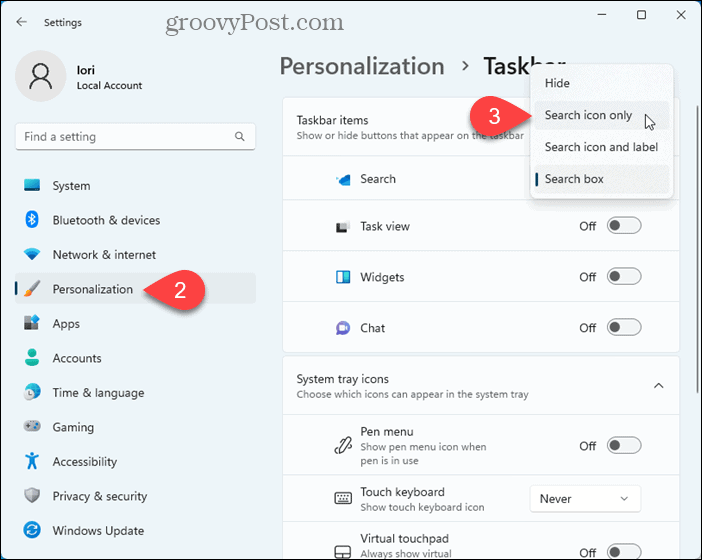
- Vyhľadávacie pole sa okamžite zmení, aby odrážalo váš výber.
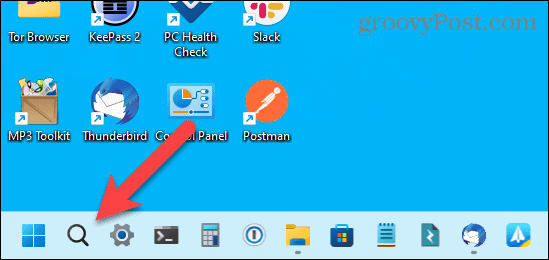
- Ak ste spokojní s výberom, ktorý ste urobili, môžete ho zavrieť nastavenie Ponuka. V opačnom prípade kliknite na Vyhľadávanie rozbaľovacej ponuky a vyberte inú možnosť.
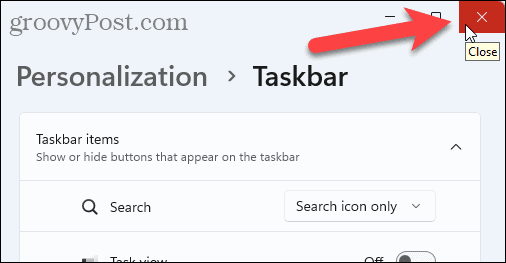
Prispôsobte si panel úloh systému Windows 11
Panel úloh systému Windows 11 nie je taký všestranný ako predchádzajúce verzie systému Windows. Stále však môžete prispôsobiť panel úloh a sprístupniť viac miesta ak vám dôjde miestnosť. Môžete tiež zmenšiť panel úloh aby ste ušetrili miesto na obrazovke.
Možnosti umiestnenia panela úloh sú obmedzené v nastaveniach systému Windows 11, ale môžete presuňte panel úloh do hornej časti obrazovky alebo presuňte ho na druhý monitor.
Ak panel úloh nefunguje správne alebo zamrzne, môžete obnoviť nastavenia panela úloh aby to znova fungovalo.
Ako nájsť kód Product Key systému Windows 11
Ak potrebujete preniesť svoj produktový kľúč Windows 11 alebo ho len potrebujete na vykonanie čistej inštalácie operačného systému,...
Ako vymazať vyrovnávaciu pamäť prehliadača Google Chrome, súbory cookie a históriu prehliadania
Chrome odvádza skvelú prácu pri ukladaní vašej histórie prehliadania, vyrovnávacej pamäte a súborov cookie na optimalizáciu výkonu vášho prehliadača online. Jej postup...